 |
|||||
| トップページ > GrCAMv2 > サーフェイス・グラインダ用加工データ作成のご案内 > 手動 | |||||
 |
||
サーフェイス・グラインダ用手動加工データ作成のご案内指定した加工区間毎にアプローチ/リトラクトを設定し、精研のみのNCデータを作成します。但し、加工区間を設定する前に図形の分割(左右)が必要です。 |
||
作成手順 |
||
1.第一区間のスタート要素(エレメント)を選びます。(加工方向:左)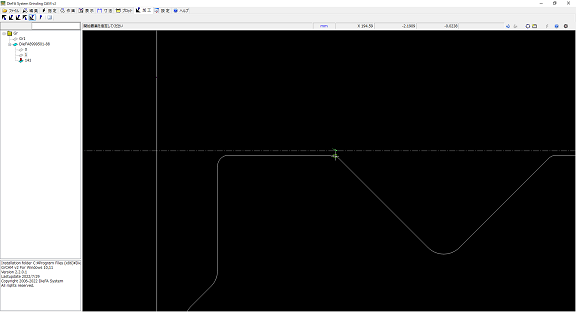 2.第一区間のエンド要素(エレメント)を選びます。(加工方向:左) 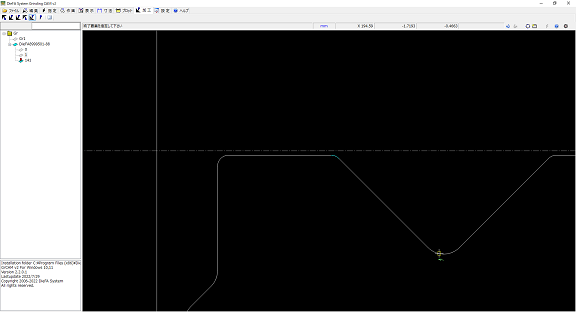 3.第一区間のエンド要素を指定すると、次に加工方向とアプローチとリトラクトを設定します。(加工方向:左)  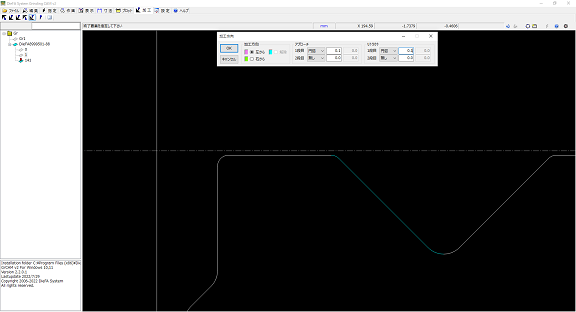 4.他の区間のスタート要素(エレメント)を選びます。(加工方向:右) 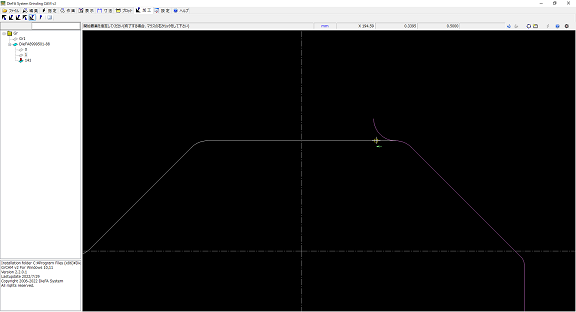 5.区間のエンド要素(エレメント)を選びます。(加工方向:右) 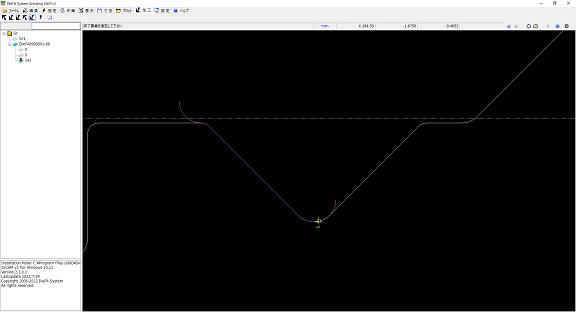 6.区間のエンド要素(エレメント)を決定し、加工方向とアプローチとリトラクトを設定します。(加工方向:右)  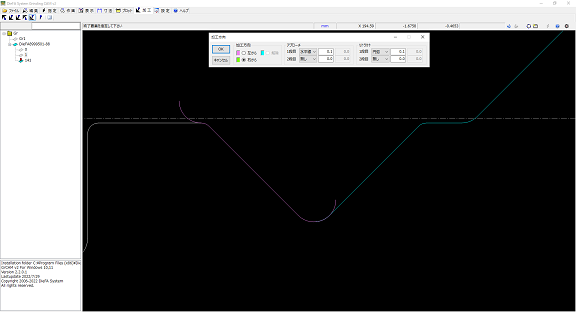 7.全区間を設定した結果です。アプローチ/リトラクトを図示しています。 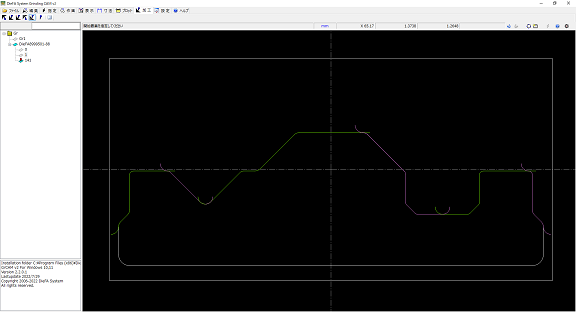 8.加工機種を選択します。(機種はオプションです。) 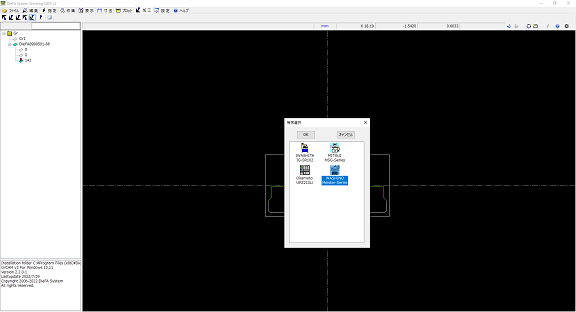 9.選択終了後、加工条件を設定します。(Washino Meistar-Series)(左) 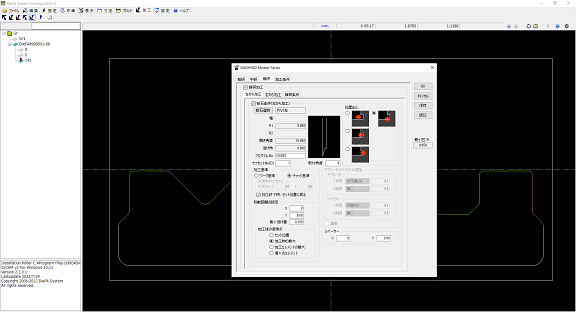 10.加工条件を設定します。(右)  11.仕上げのシュミレーションです。(加工方向:左) 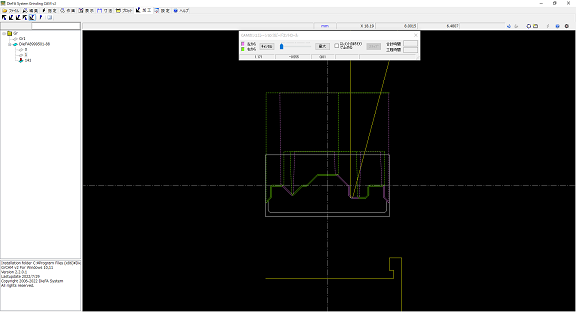 12.仕上げのシュミレーションです。(加工方向:右) 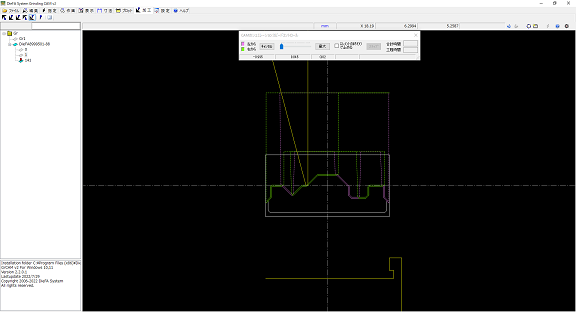 13.シュミレーション終了後、干渉が無ければNCデータを作成します。(左側) 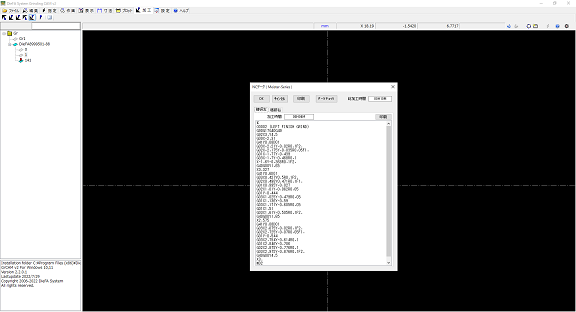 14.NCデータから起こしたグラフィックチェック画面です。(加工方向:左)) 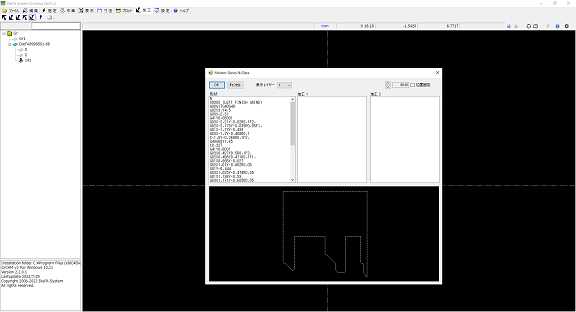 15.NCデータ右側です。 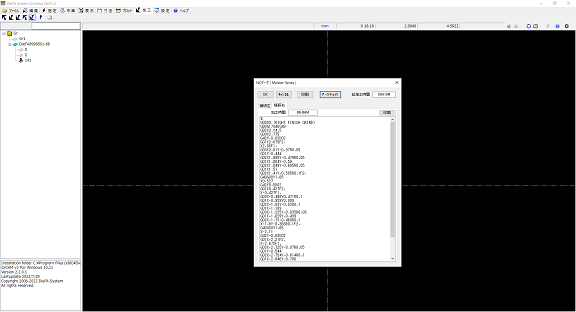 16.NCデータから起こしたグラフィックチェック画面です。(加工方向:右)) 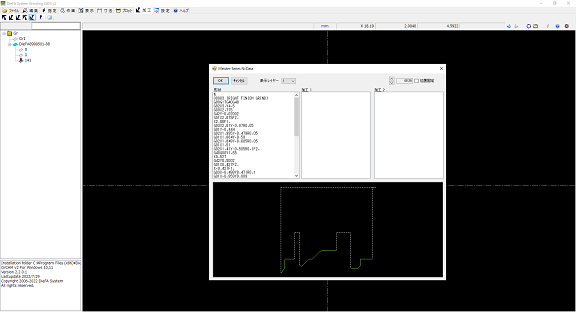 この後、出力設定通りファイルに落としたり、RS3232Cで出力する事が出来ます。 |
||